Wordの文字数は左下に
表示されるものをなんとなく
使っていると間違っていることがあります。
また、脚注を含んで数えているかどうかも
確認しておきたいところです。
脚注を使うことで文字数を上手に減らせますので。
文字カウントの基本の整理
文字のカウントは左下に出ているので、
それを見てなんとなく使っていることが
多いかもしれませんが、正しいでしょうか。
カウント内容の確認
「これはペンです。」と入力してみました。
カウントは8文字。
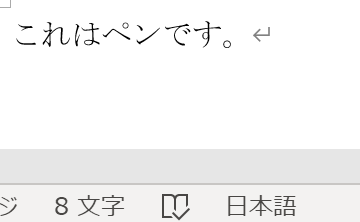
英語で”This is a pen.”と入力すると
4文字とカウントされています。
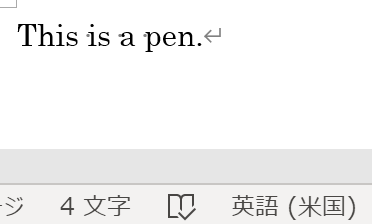
これは、英字の場合は単語数が表示される
ようになっているからです。
スペースを除くかどうかの設定によります。
スペースの有無の設定
スペースを入れてカウントするかを
設定するには、
Wordのウィンドウの下段のバー部分で
右クリックをしましょう。
具体的にはこちらの部分です。

表示できるものが一式出てきます。
「文字のカウント(スペース含む)」の
右側に出ている14文字がアルファベット数と
スペースを含んだもので、日本語でいう
文字数と理解できます。
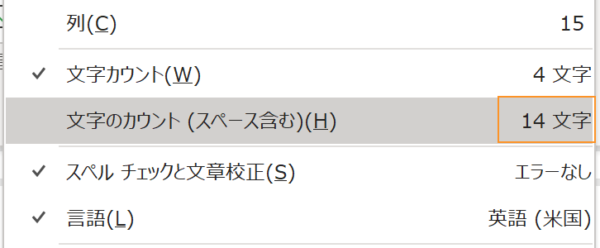
チェックを入れるとバー上にも表示してくれます。
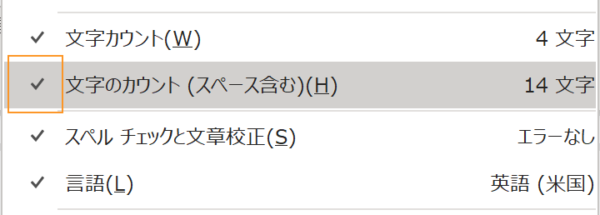
こんな感じです。
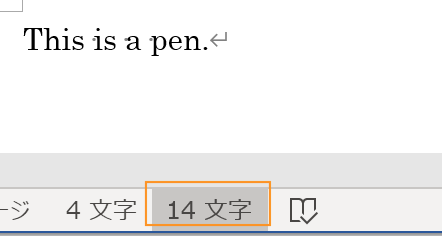
文字カウントで脚注を含めない方法
脚注を入れて文字数カウントを
見てみましょう。
「これはペンです。」と脚注に入れると、
文字数カウントが25字になっています。
先程の正確なものは14字でしたよね。
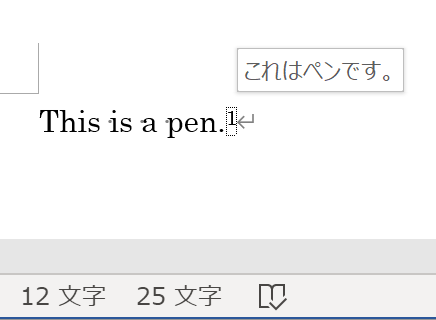
脚注を文字数に含めてカウントすると
なっていることが理由なので、
設定で外しておきます。
下記の数字カウント部分を
左クリックしましょう。
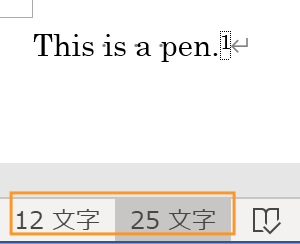
ちなみに、バーの「校閲」>「文字カウント」で
同じことができます。
新しいウィンドウが開きます。
下記のチェックを外すと脚注が
文字数カウントから外れます。
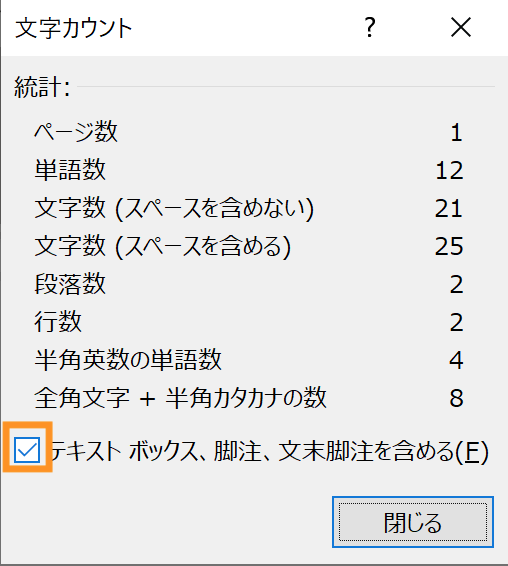
文字数が25→15になりましたね。
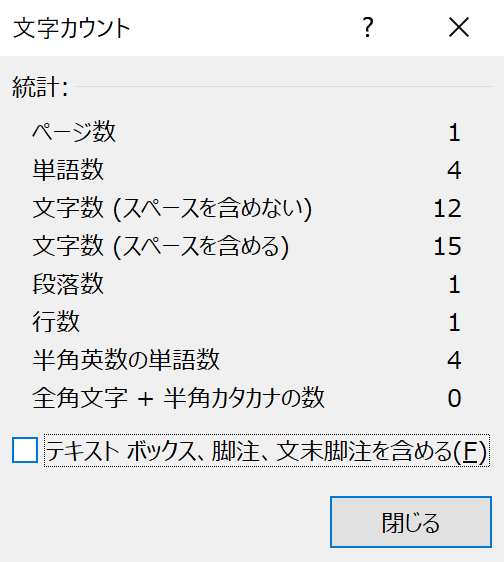
表示においても15字になっています。
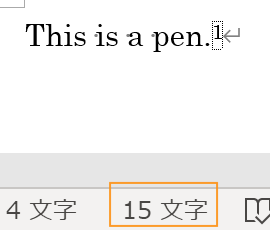
まとめとして

単純なことですが、知っておかないと
文字数を実際に数えるときに
迷ってしまうところです。
形式審査でひっかかると論文応募などは
内容が良くても弾かれてしまいます。
レポートや論文の応募などで
文字数が決まっているところなど、
注意しておきましょう。
【編集後記】
ハーゲンダッツのコーヒークッキーサンデーを
試してみました。
夏なので、ちょうどよく。
チョコ好きに合う味です。
【運動記録】
ジョギング○ ストレッチ○ 筋トレ○ サプリ○
【子育て日記(3歳)】
一緒に近所へお買い物へ。
自粛もありますが、可能な範囲で外に
行くのは大人も子どもも気分転換になります。